I dag, i denne artikkelen, vil vi gi deg en grunnleggende forståelse av Vim-buffere og hvordan du kan utføre forskjellige handlinger ved hjelp av buffere. Vi har implementert Vim-bufferoppgaver på Ubuntu 20.04 operativsystem.
Hva er buffere?
I Vim-editor er buffere minnedelen lastet med filinnholdet. Men fungerer ikke på originalfilen. Originalfilen forblir den samme til bufferne er skrevet på den. Alle filer som åpnes er tilknyttet en spesifikk buffer. Buffere er ikke tilknyttet en fil. Du kan lage mange buffere som du vil.
Når du bruker buffere i Vim, kan de skjules fra visningsvisningen. Hvis du åpner en fil for redigering, oppretter den automatisk en buffer, og hver fil forblir tilgjengelig til du lukker Vim.
Trykk 'Ctrl + Alt + t' for å åpne terminalen. Nå får du tilgang til Vim kommandolinjeditor ved hjelp av følgende kommando:
$ vi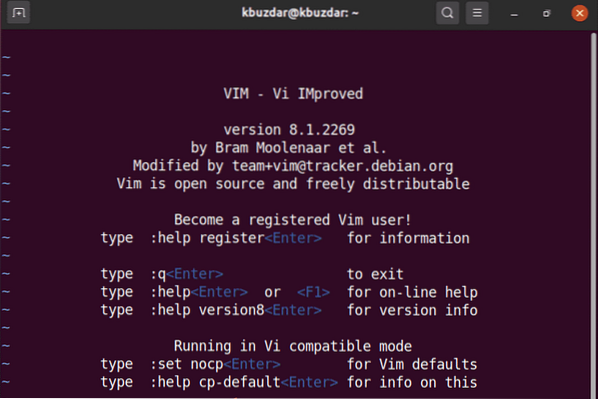
Hvordan lage Vim-buffere?
Vel, for å lage en ny buffer på Vim, kan du bruke et par kommandoer.
Bruk følgende kommando for å opprette en ny buffer. Kommandoen nedenfor vil dele vim-grensesnittet i to horisontale vinduer.
:ny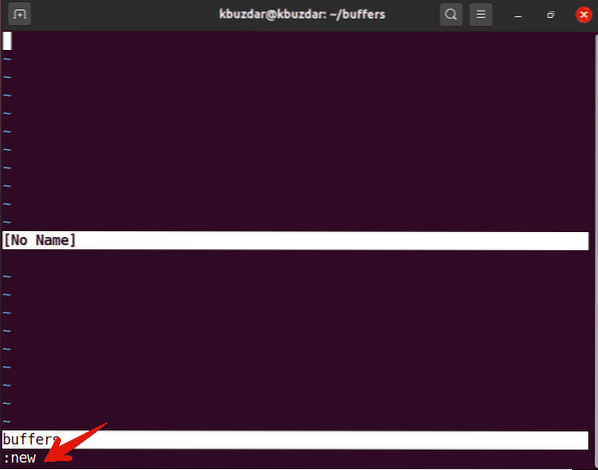
Bruk følgende kommando som oppretter en ny buffer og deler vim-skjermen i to vertikale vinduer.
: vnew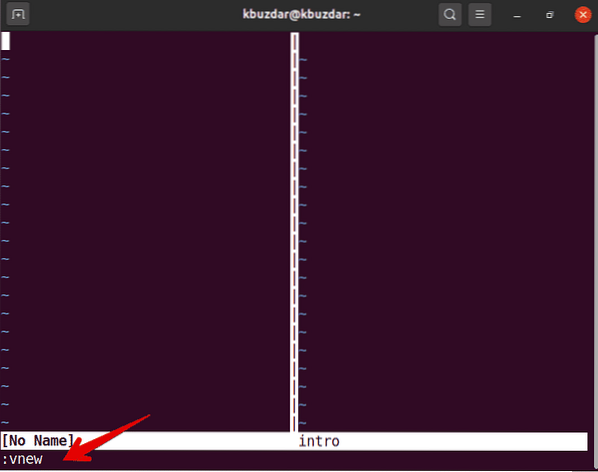
Som vi nevnte ovenfor, hvis du vil redigere en fil, vil den automatisk lage en ny buffer. Så følg kommandoen nedenfor for å redigere en fil i vim.
: rediger filnavnetFor eksempel har vi opprettet en fil med navnet 'buffersintro', bruk følgende kommando for å redigere denne filen på vim:
: rediger buffersintro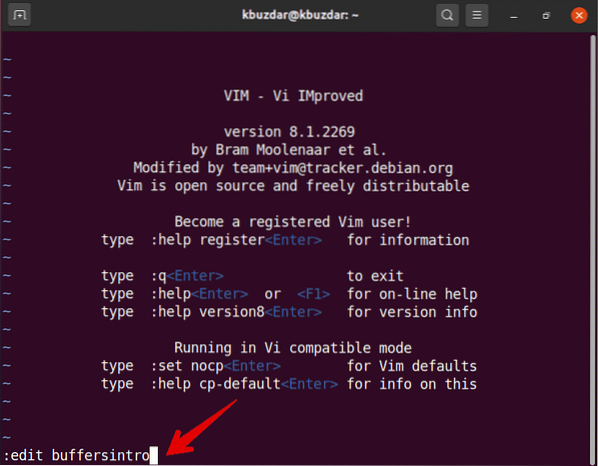
For å redigere flere filbuffere uten å lagre endringene, må du aktivere alternativet ved hjelp av følgende kommando. Ellers får du en feilmelding.
: sett skjultHvordan administrere Vim-buffere?
For å se listen over buffere, kjører du kommandoen som følger på Vim-editor:
: lsAlternativt kan du også bruke følgende kommando til å utføre den samme handlingen på Vim:
: buffere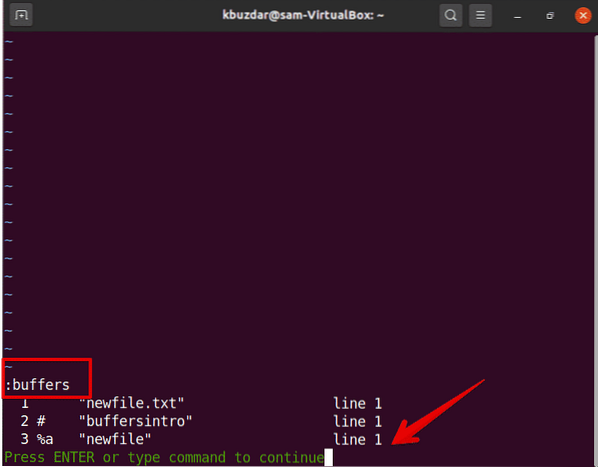
Følgende utdata vises på Vim. Den første er tallkolonnen som indikerer buffernummeret, i den andre kolonnen vil du se noen tegnindikatorer som representerer bufferstatus:
%: tegn indikerer bufferen i det gjeldende vinduet
#: alternativ bufferredigering
a: angir den aktive bufferen som er synlig og lastet.
h: betyr skjult buffer hvis du vil vise på skjermen.
Den tredje er navnet på bufferen eller filnavnet. Det siste argumentet indikerer linjenummeret som pekeren peker på.
Hvis du vil lage en buffer i en aktiv tilstand, skriver du inn følgende kommando:
: buffernummer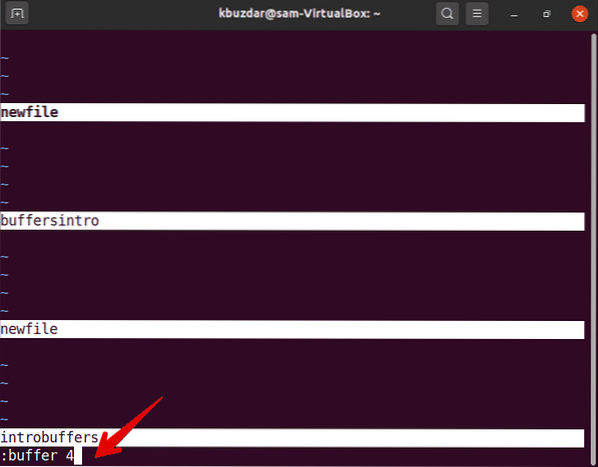
Buffernummeret du vil bruke fra bufferlisten.
For å laste alle buffere i delte vinduer, bruker du følgende kommando:
:ballOvennevnte kommando åpner alle buffere i et nytt vindu som følger:
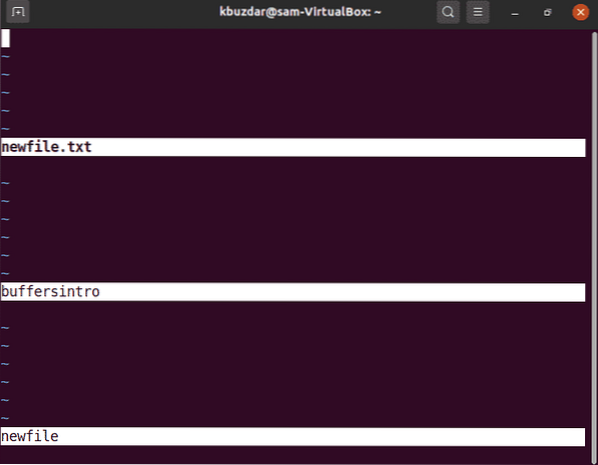
Du kan også åpne buffere i loddrett vindusretning ved å bruke følgende kommando på vim:
: vertikal ballFor å åpne en bestemt buffer i et nytt vindu, utfør følgende kommando på Vim for dette formålet på Vim:
: sbufferDu kan også bruke snarveien til dette formålet. Skriv buffernummer, så vil du trykke på ctrl w ^.
Slett buffere
Når endringen i en fil er fullført, kan du nå slette bufferen fra listen ved å utstede følgende kommando på Vim:
: bdelete argEller
: bd argHvor arg kan være filens navn eller nummeret på bufferen, vil du fjerne fra listen.
Først viser du buffere ved hjelp av: ls kommando.
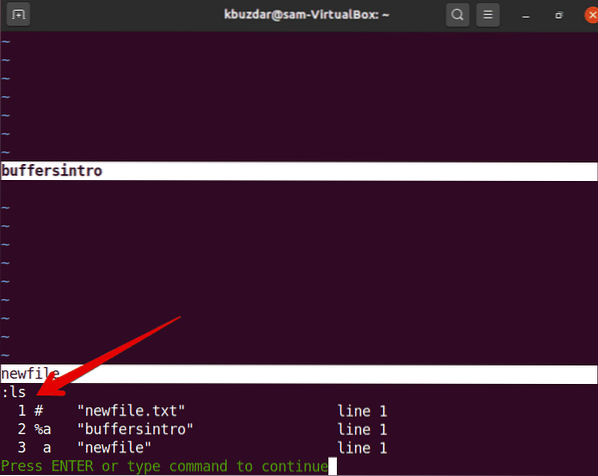
For eksempel vil du slette den tredje bufferen med navnet 'newfile' fra listen. Så du vil skrive følgende kommando for å gjøre dette.
: bdelete 3Eller
: bdelete newfile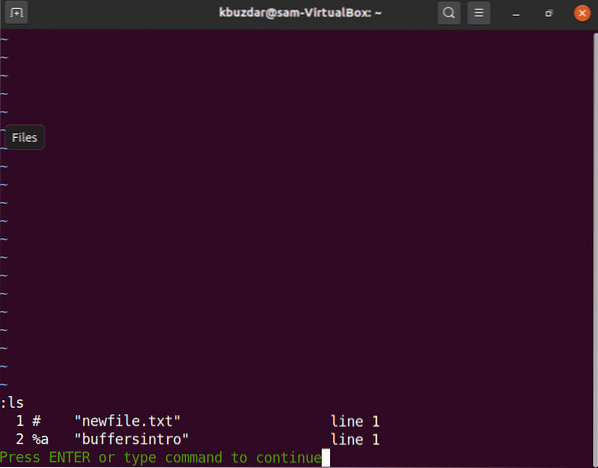
Nå, liste opp alle buffere. Du vil se at den tredje bufferen er fjernet fra bufferlisten.
Du kan til og med slette flere buffere fra listen ved hjelp av følgende kommando:
: bdelete buffer-name1 buffer-name2…Eller
: 2,4bdelete (det vil slette tallene fra den andre bufferen opp til 4)Buffere Navigasjon
Du kan bruke følgende kommando for bufferenavigering:
- Legg til en fil i den nye bufferen: badd
- Bytt til spesifikk buffer N: bN
- Gå til neste buffer i bufferlisten: bnext
- Gå tilbake til forrige buffer i bufferlisten: bprevious
- Gå til den første bufferen: bfirst
- Gå til den siste bufferen: bfirst
I denne artikkelen har vi gitt en grunnleggende forståelse av Vim-bufferne. Vi ser hvordan vi skal håndtere Vim-buffere og bruke dem. Hvis du vil utforske mer, og deretter bruke: hjelpebuffer, kan du utforske alt som er relatert til Vim-buffere. Jeg håper denne artikkelen vil hjelpe deg med å utforske mer avanserte ting relatert til Vim-buffere.
 Phenquestions
Phenquestions


